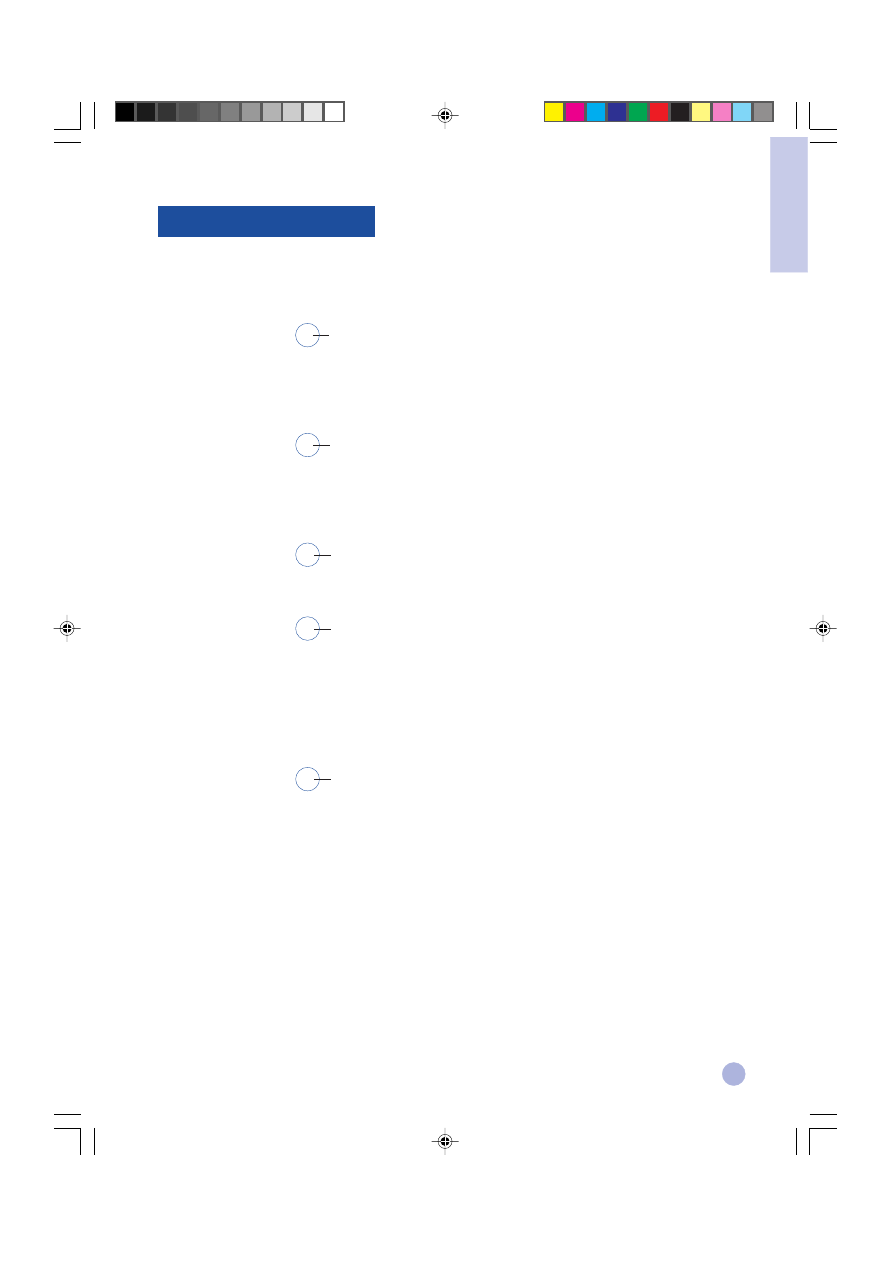
Indholdsfortegnelse
2
2
3
4
5
5
6
7
8
8
9
Dansk
Introduktion
USB
2
Macintosh
3
1
Windows 2000
4
5
Yderligere oplysninger
Danish-1125CGSG
5/31/00, 8:46 PM
1
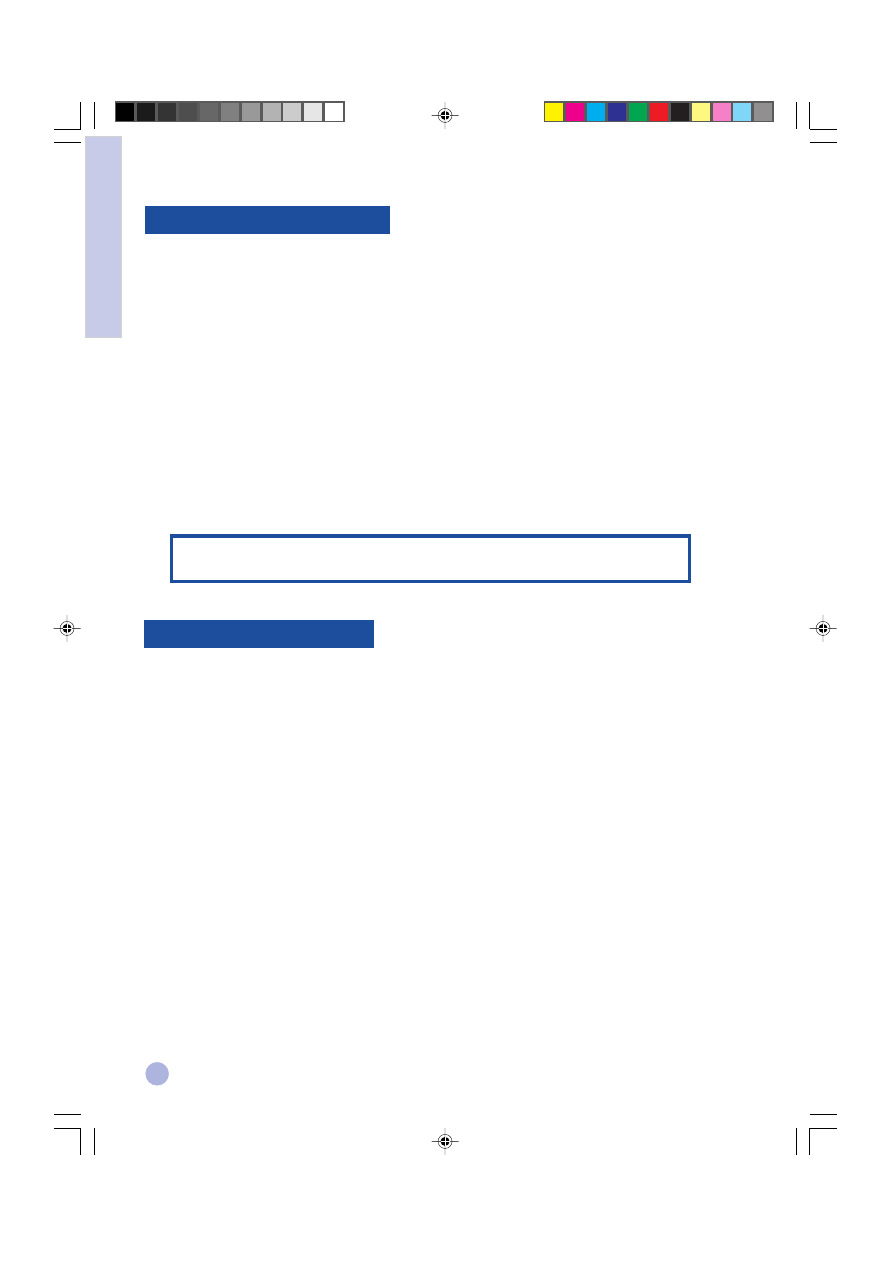
2
Brug af denne vejledning
Velkommen til introduktionen til HP DeskJet 1125C. HP DeskJet 1125C er den nyeste printer i serien af
HP DeskJet 1120C-farveprintere. Læs denne vejledning for at få nye oplysninger om DeskJet 1125C-printeren.
Oplysninger om printerinstallation, grundlæggende udskrivning og fejlfinding finder du i brugervejledningen
til HP DeskJet 1120C.
Denne vejledning indeholder følgende afsnit:
•
USB-
Beskriver, hvordan USB-kablet tilsluttes printeren, og hvordan USB-porttilslutningen installeres og
afinstalleres (kun Windows 98 og Windows 2000).
•
Macintosh-
Beskriver, hvordan printersoftwaren installeres på en Macintosh-computer.
•
Windows 2000-
Beskriver, hvordan printersoftwaren installeres og afinstalleres, og hvordan printeren
bruges på et netværk i Windows 2000.
•
Yderligere oplysninger-
Viser, hvordan tovejskommunikation aktiveres på printeren, og hvordan du kan få
adgang til HP Kundesupport via telefon og World Wide Web, samt sprogforkortelser.
Bemærk! Alle oplysninger i brugervejledningen til HP DeskJet 1120C gælder HP DeskJet 1125C-
printeren, medmindre andet er angivet i denne vejledning.
Hvis følgende ressourcer ikke er tilstrækkelige til at hjælpe med vedligeholdelse af printeren og løsning af
udskrivningsproblemer, kan du få hjælp fra HP Kundecenter (se "Yderligere oplysninger" på side 8).
Introduktion
Det første sted at lede efter nye oplysninger om din HP DeskJet 1125C-printer.
Brugervejledning
Indeholder oplysninger om printerinstallation, valg og brug af papir, udskrivning med
specielle funktioner, udskiftning af blækpatroner, fejlfinding og bestilling af HP-
forbrugsstoffer.
Bemærk! Printersættet, installationsdisketter, HP Premium InkJet Rapid-Dry Transparencies
og C1823G-farveblækpatroner kan ikke længere fås.
Værktøjskasse
Indeholder gode råd og fejlfindingsanvisninger samt adgang til
rintervedligeholdelsesfunktioner og HP-oplysninger.
Start-cd
Indeholder Windows- og Macintosh-printersoftware på separate cd'er samt en
(Windows, Mac)
elektronisk kopi af brugerdokumentationen.
Websted
http://www.hp.com/go/dj1125 eller http://www.hp.com er en hyperlink til HP Websted
med de nyeste oplysninger om printersoftware, operativsystemer, produkter og
support.
Adgang til oplysninger
Afsnit 1-Introduktion
Danish-1125CGSG
5/31/00, 8:46 PM
2
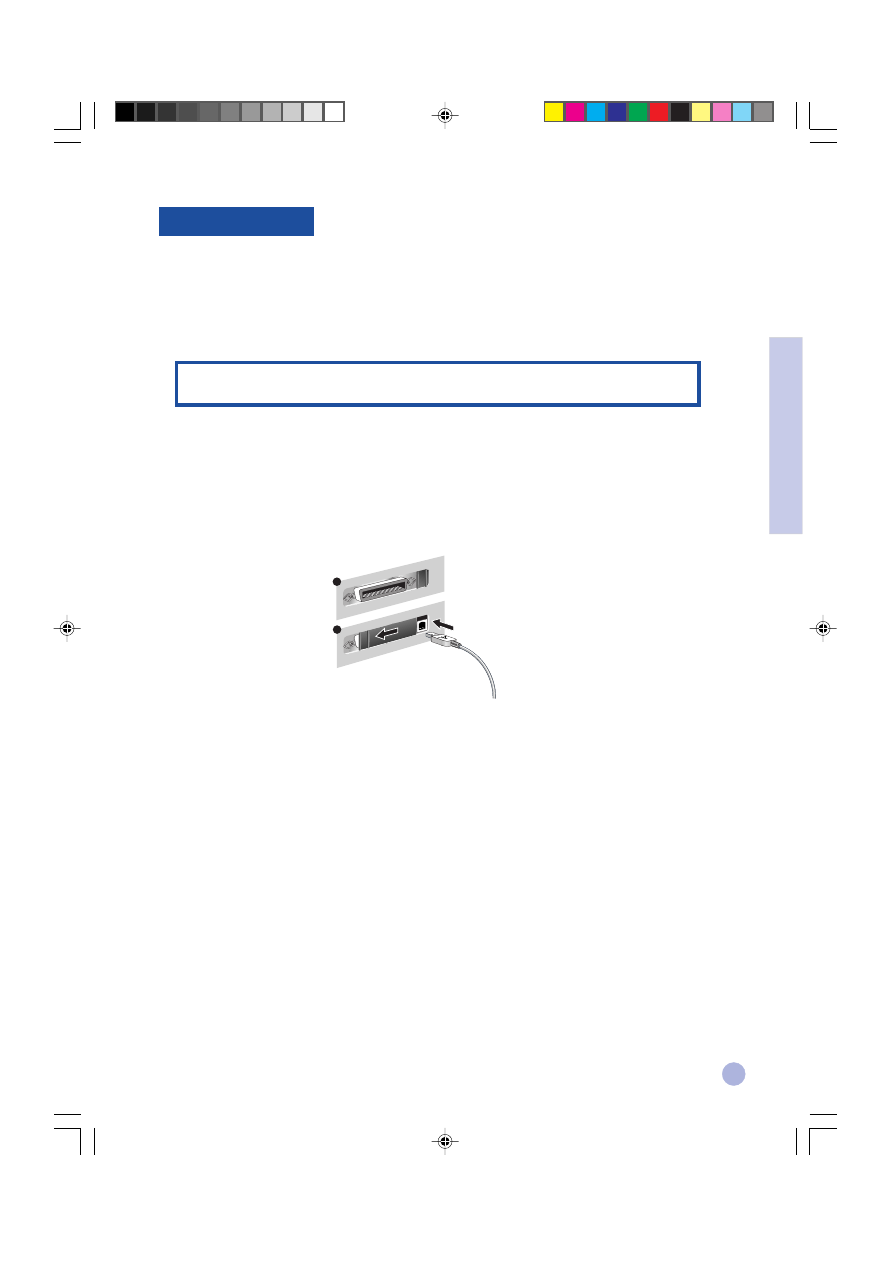
3
Brug kun USB-kablet, hvis computeren kører Windows 98 eller Windows 2000 og har en USB-port.
Hvis computeren ikke er korrekt konfigureret til at bruge USB, skal du bruge et parrallelkabel for at tilslutte
computeren til printeren.
Hvis du vil slutte det parrallelkabel med printeren, skal du finde skydeknappen bag på printeren, skubbe den til
højre, så den dækker USB-porten, og derefter tilslutte det parrallelkabel i printerens parallelport.
Bemærk! Med skydeknappen bag på printeren kan du vælge en tilslutning med enten et
parallelport eller et USB-kabel.
Windows 98
1
Tænd for printeren, og sæt start-cd'en til Windows i cd-rom-drevet. Klik ikke på
Printer Driver
-ikonet. Gå
videre til trin 2.
2
a
Find den skydeknap, der dækker USB-porten, bag på printeren.
A
B
b
Skub skydeknappen til venstre, så den dækker den parallelport. Tilslut computerens USB-kabel
(indkøbt separat, varenummer C6518A) til printerens USB-port. Hvis computeren er korrekt
konfigureret til at bruge USB, registrerer Windows printeren.
3
Dialogboksen
Guiden Tilføj ny hardware
åbnes.
a
Klik på
Næste,
indtil du bliver bedt om at angive en placering til softwaren.
b
Klik på
Gennemse
, og dobbeltklik på ikonet for cd'en (typisk drev D:).
c
Marker biblioteket
\driver\win\
<sprog>
\win98usb
på start-cd'en til Windows, og klik på
OK
.
En liste over sprogkoderne på 3 tegn for
<sprog>
findes på side 9.
d
Klik på
Næste
for at se de efterfølgende dialogbokse, og klik derefter på
Udfør
.
e
Klik på
Tilbage
, hvis driveren ikke blev fundet, og gentag trin 3a til 3d.
4
Skærmbilledet
HP DeskJet Setup Wizard
(Guide til HP DeskJet-installation) vises, når den nye driver er
korrekt installeret.
5
Følg anvisningerne på skærmen for at afslutte installationen af printersoftwaren.
USB-installation
Afsnit 2-USB
Danish-1125CGSG
5/31/00, 8:46 PM
3
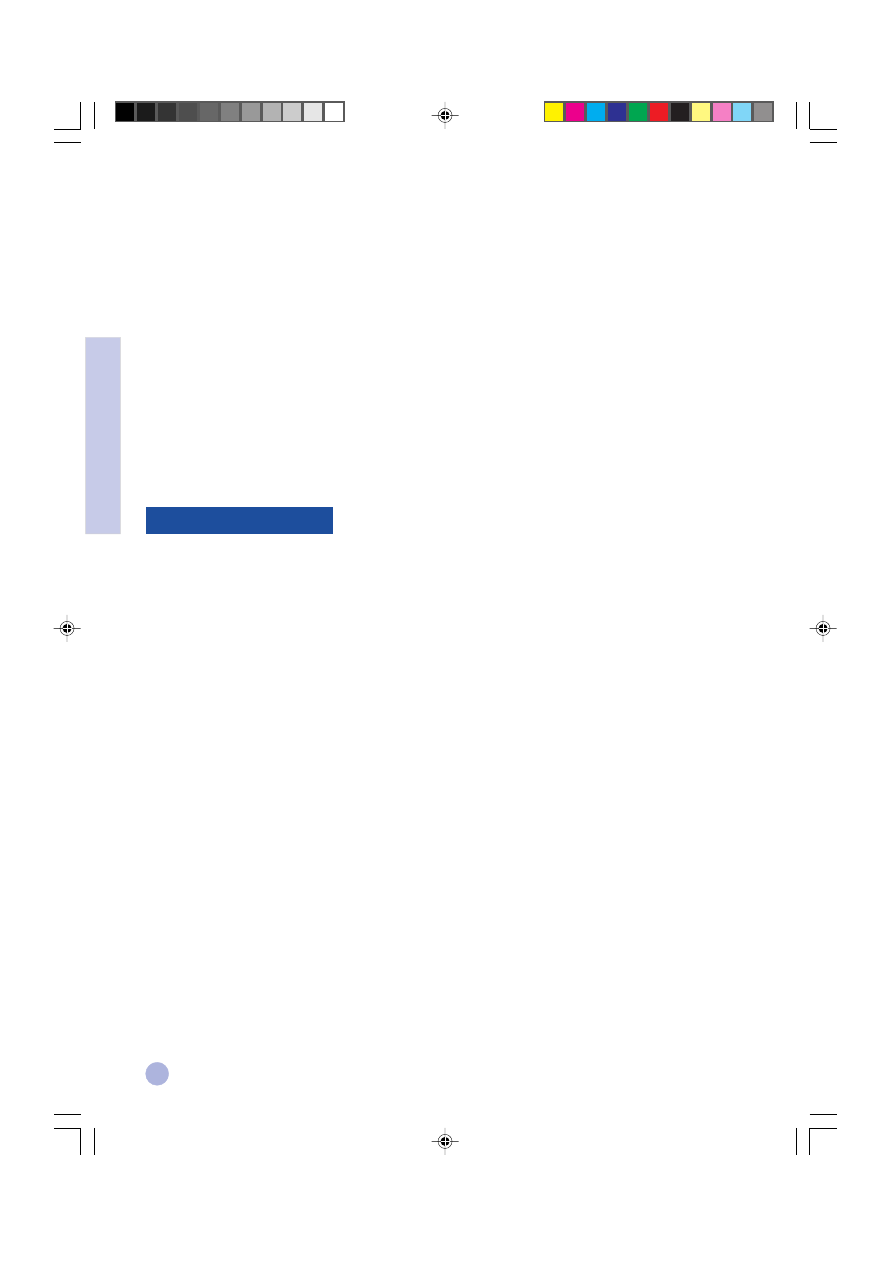
4
Afsnit 2-USB
Windows 2000
1
Tænd for printeren, og sæt start-cd'en til Windows i cd-rom-drevet. Klik ikke på
Printer Driver
-ikonet. Gå
videre til trin 2.
2
a
Find den skydeknap, der dækker USB-porten, bag på printeren.
b
Skub skydeknappen til venstre, så den dækker den parallelport. Tilslut computerens USB-kabel
(indkøbt separat, varenummer C6518A) il printerens USB-port. Hvis computeren er korrekt
konfigureret til at bruge USB, registrerer Windows printeren.
3
Dialogboksen
Guiden Ny hardware fundet
åbnes.
a
Klik på
Næste
, indtil du bliver bedt om at angive en placering til softwaren.
b
Klik på
Gennemse
,
og marker filen .INF i biblioteket
\driver\winnt\
<sprog>
\disk1
på start-cd'en til
Windows. En liste over sprogkoderne på 3 tegn for
<sprog>
findes på side 9.
c
Klik på
OK
,
og derefter på
Udfør
for at installere driveren.
Windows 98
Brug afinstallationsprogrammet i programgruppen HP DeskJet 1125C til at fjerne USB-porttilslutningen og
printersoftwaren.
Sådan fjernes kun USB-porttilslutningen:
1
Kør programmet UNINST.EXE fra biblioteket
\driver\win\
<sprog
>\win98usb
på start-cd'en til Windows.
2
Følg anvisningerne på skærmen for at fuldføre afinstallationen.
Windows 2000
1
Sørg for, at USB-kablet er korrekt sluttet til printeren og pc'en.
2
Sluk for printeren, og tænd den derefter igen.
3
Dobbeltklik på
Tilføj/fjern hardware
i Kontrolpanel, og klik derefter på
Næste
.
4
Vælg
Fjern en enhed/tag en enheds stik ud
, og klik på
Næste
.
5
Vælg
Fjern en enhed
, og klik på
Næste
.
6
Rul ned gennem listen over enheder, og dobbeltklik på
Understøttelse til USB-udskrivning
.
7
Følg anvisningerne på skærmen for at fjerne enheden.
8
Dobbeltklik på
Tilføj/fjern programmer
i Kontrolpanel.
9
Marker
HP DeskJet 1125C Printer
, og klik på
Rediger/fjern
.
10 Klik på
OK
for at bekræfte afinstallationen.
USB-afinstallation
Danish-1125CGSG
5/31/00, 8:46 PM
4
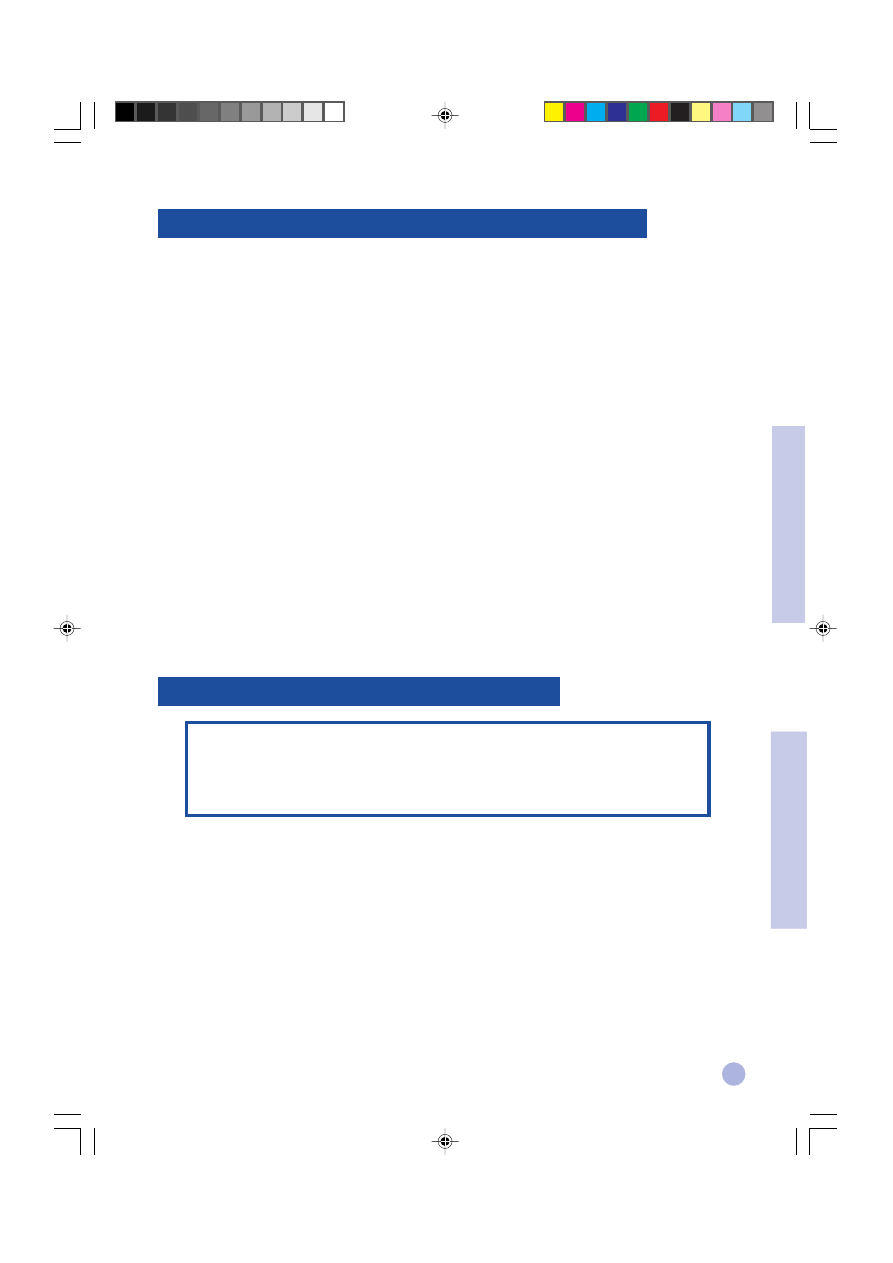
5
Afsnit 3-Macintosh
Du kan slutte printeren til de nyeste modeller af Macintosh-computere (Mac OS 8.1 eller nyere) via USB-porten.
Hvis du vil slutte til ældre modeller uden en USB-port, kan du enten slutte Macintosh-computeren til en HP
JetDirect-printerserver (JetDirect 300x) eller besøge Apples Websted (http://www.apple.com) for at få
oplysninger om USB-løsninger.
Konfigurationskrav
Før printeren tilsluttes computeren, skal du sørge for, at konfigurationen opfylder disse krav:
•
Computeren skal understøtte USB
•
Du skal have et grænsefladekabel, der overholder USB-standarden
•
Computeren skal køre Mac OS 8.1 eller nyere
Installation af printersoftwaren
1
Tilslut USB-kablet (købt separat, varenummer C6518A). Anvisninger i, hvordan USB-kablet tilsluttes
printeren, finder du under trin 2 i "USB-installation" på side 3.
2
Sæt start-cd'en til Macintosh i cd-rom-drevet. Dobbeltklik på
Installer
-ikonet.
3
Følg anvisningerne på skærmen for at afslutte installationen.
4
Klik på
Chooser (Vælger)
i menuen
Apple
.
5
Klik på printerikonet i venstre side af vinduet
Chooser (Vælger)
. Klik derefter på
HP DeskJet 1125C
i
højre side af vinduet
Chooser (Vælger)
. Luk
Chooser (Vælger)
.
Bemærk! I dette afsnit beskrives, hvordan du installerer printeren i Windows 2000 med en
parrallelkabel forbindelse. Oplysninger om USB-tilslutning i Windows 2000 finder du under "USB-
installation" på side 4.
Oplysninger om Windows NT 4.0 i brugervejledningen og online hjælpen til HP DeskJet 1120C
gælder for Windows 2000, medmindre andet angives herunder.
Konfigurationskrav
Før printersoftwaren installeres i Windows 2000, skal du sørge for, at der mindst er 64 MB RAM tilgængelig på
computeren.
Installation af printersoftwaren
1
Start Microsoft Windows, og kontroller, at der ikke er andre programmer åbne.
2
Sæt start-cd'en til Windows i cd-rom-drevet. Installationsprogrammet køres automatisk.
3
Vælg
Printer Driver
i menuen på cd'en for at installere printersoftwaren.
Installation af printeren på en Macintosh-computer
Installation af printeren i Windows 2000
Afsnit 4-Windows 2000
Danish-1125CGSG
5/31/00, 8:46 PM
5
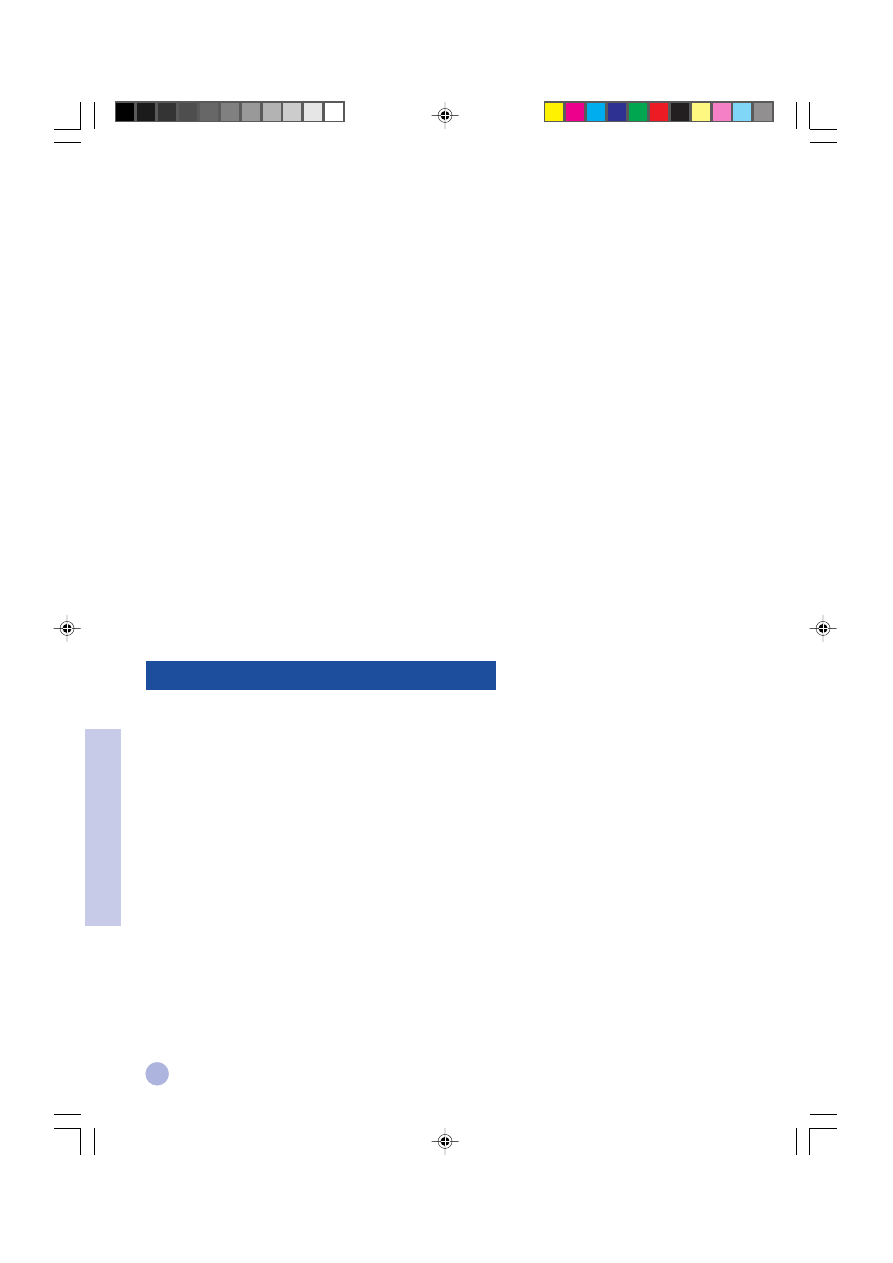
6
Sharing Your Printer in Windows 2000
Hvis installationsprogrammet ikke køres automatisk:
1
Vælg
Start
og derefter
Run (Kør)
.
2
Skriv bogstavet til computerens cd-rom-drev på kommandolinjen efterfulgt af
:\INSTALL
(f.eks.
D:\INSTALL).
3
Følg anvisningerne på skærmen for at afslutte installationen.
Afinstallation af printersoftwaren
Afinstallation fra programgruppen HP DeskJet 1125C
1
Vælg
Start
og derefter
Programs (Programmer)
.
2
Klik på programgruppen
HP DeskJet 1125C Printer
, og kør derefter
Uninstaller (Afinstallations
programmet)
.
3
Klik på
OK
for at bekræfte afinstallationen.
Afinstallation fra Kontrolpanel
1
Vælg
Start
,
(Indstillinger)
og derefter
Control Panel (Kontrolpanel)
.
2
Dobbeltklik på
Add/Remove Programs (Tilføj/fjern programmer)
.
3
Marker
HP DeskJet 1125C Printer
, og klik derefter på
Change/Remove (Rediger/fjern)
.
4
Klik på
OK
for at bekræfte afinstallationen.
Du kan dele printeren i et netværksmiljø med printerdelingsfunktionen i Windows eller ved at tilslutte den
direkte til netværket via en ekstern HP JetDirect-printerserver, der fås som ekstraudstyr.
På serveren:
I.
Hvis serveren kører Novell Netware 3.12, 4.11 eller 5.0:
Oplysninger om installation af printeren og oprettelse af kabelforbindelserne til netværket finder du i
installationsvejledningen til Novell.
II. Hvis serveren kører Windows NT 4.0/2000:
1
Installer printeren, og opret kabelforbindelserne til netværket.
2
Installer printersoftwaren fra start-cd'en til Windows. Se "Installation af printersoftwaren" på side 5.
3
Marker
HP DeskJet 1125C Printer
i mappen
Printers (Printere)
, højreklik på ikonet, og vælg derefter
Properties (Egenskaber)
.
4
Klik på
Shared as (Delt som)
under fanen
Sharing (Deling)
, og angiv derefter et navn til den delte
printer.
5
Klik på
Add Port (Tilføj port)
under fanen
Port (Porte)
.
Deling af printeren i Windows 2000
Afsnit 4-Windows 2000
Danish-1125CGSG
5/31/00, 8:46 PM
6
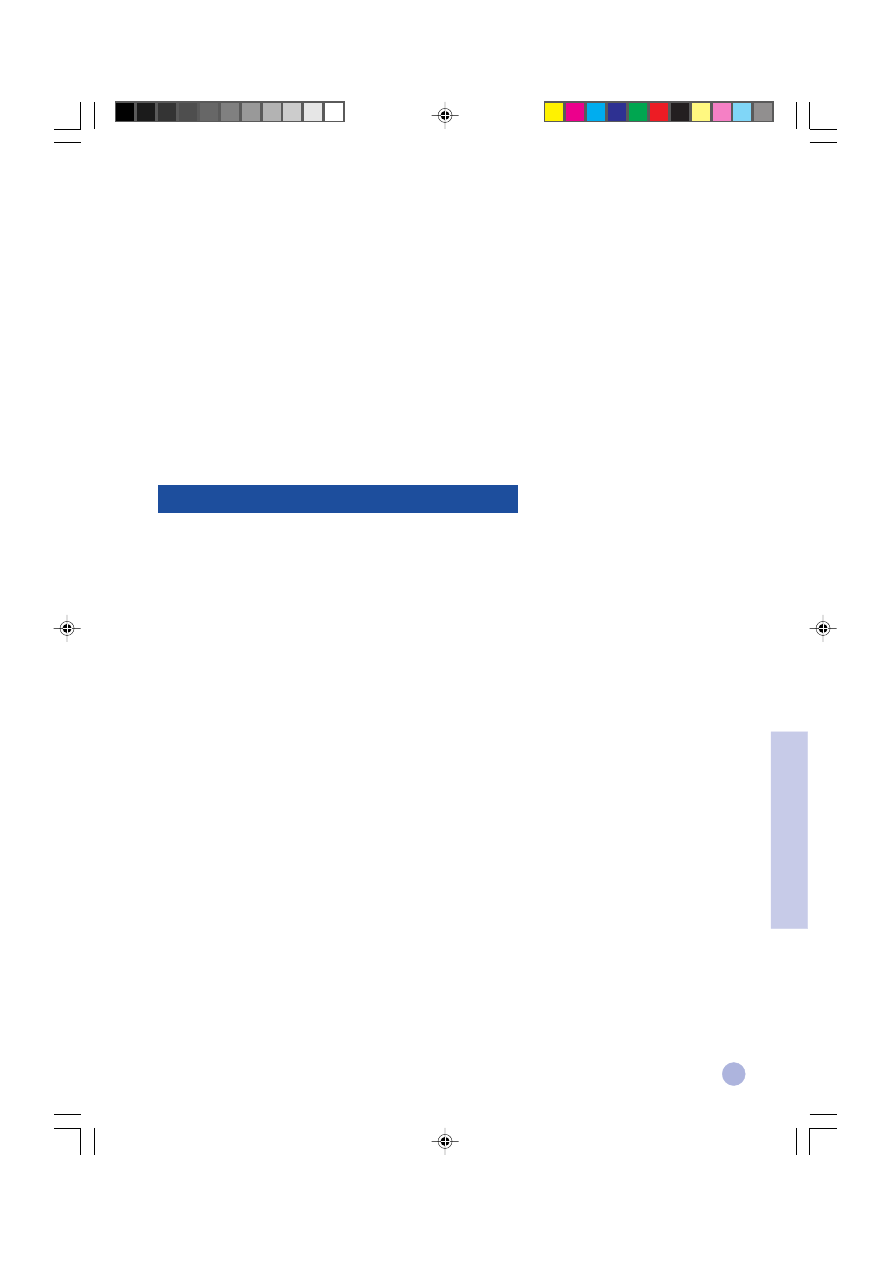
7
Afsnit 4-Windows 2000
På klienten:
I.
Hvis både klienten og serveren kører Windows NT 4.0/2000:
Printersoftwaren installeres ved at trække printerikonet fra mappen Printere på printerserveren og slippe det
i mappen Printere på klienten. Printersoftwaren installeres automatisk.
II. Hvis klienten kører Windows NT 4.0/2000, og serveren kører et andet operativsystem:
1
Installer printersoftwaren fra start-cd'en til Windows.
2
Vælg
HP DeskJet 1125C Printer
og en LPT-port ved installationen.
3
Gå til mappen
Printers (Printere)
, højreklik på printerikonet, og vælg
Properties (Egenskaber)
.
4
Klik på
Add Port (Tilføj port)
under fanen
Ports (Porte)
, fremhæv
Local Port (Lokal port)
, og vælg
derefter
New Port (Ny port)
. Skriv navnet på printerserveren efterfulgt af navnet på den delte printer,
f.eks. \\printerserver_navn\delt_navn.
Hvis du allerede har installeret printersoftwaren, og du vil oprette forbindelse til en JetDirect-port i Windows
2000:
1
Sæt HP JetDirect CD-ROM (kan fås ved køb af HP JetDirect-printerserver) i cd-rom-drevet. Hvis
installationsprogrammet ikke køres automatisk, skal du starte Stifinder og finde filen.
2
Marker den indstilling, der installerer JetAdmin-softwaren (version 3.0 eller nyere), og følg
anvisningerne på skærmen.
Bemærk! Hvis der opstår en fejl (fejl 401) under installationen, skal du klikke på
OK
for at fortsætte
installationen. Fejlen påvirker ikke funktionaliteten i JetAdmin-softwaren.
3
Når installationen af JetAdmin er afsluttet, skal du genstarte computeren.
4
Gå til mappen
Printers (Printere)
, højreklik på
HP DeskJet 1125C Printer
, og vælg
Properties
(Egenskaber)
.
5
Klik på
Add Port (Tilføj port)
under fanen
Ports (Porte)
. Vælg en ny JetDirect-port, og tildel den til
printeren.
6
Klik på
OK
.
Tilslutning til en ekstern printerserver
Danish-1125CGSG
5/31/00, 8:46 PM
7
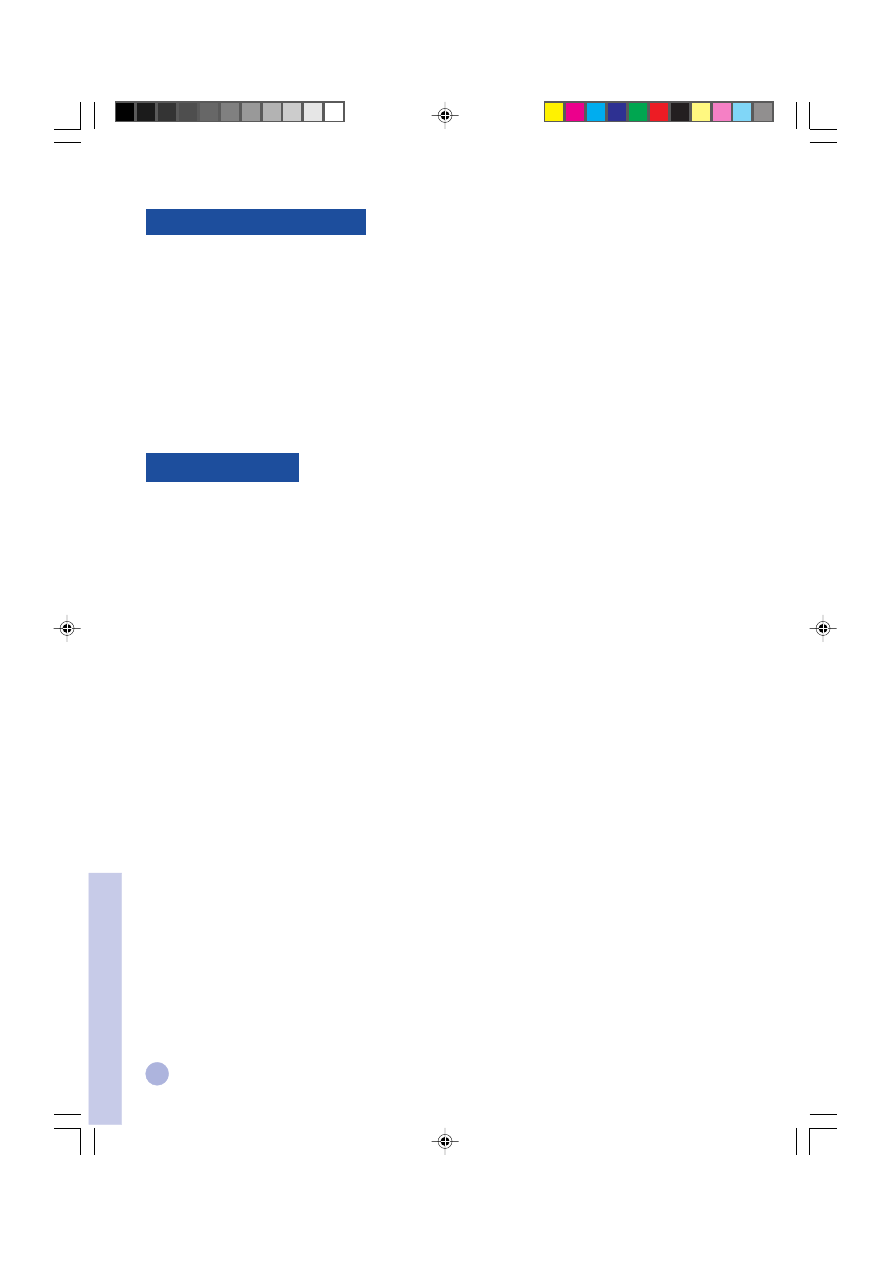
8
Med tovejskommunikation kan printerdriveren indsamle flere oplysninger om printerens tilstand.
Tovejskommunikation er som standard deaktiveret for HP DeskJet 1125C-printeren. For at vurdere muligheden
for at aktivere tovejskommunikation i printeren skal du læse
Readme-filen (Vigtigt-filen)
i Toolbox
(Værktøjskasse)
.
Åbning af Readme fra programgruppen HP DeskJet 1125C
1
Klik på
Start
, og vælg derefter
Programmer
.
2
Klik på programgruppen
HP DeskJet 1125C Printer
, og vælg DJ1125C Toolbox
.
3
Klik på knappen
Readme (Vigtigt)
.
Internet
Besøg vores Websted for at få de seneste oplysninger om printersoftware, produkter, operativsystemer og
support:
http://www.hp.com/go/dj1125
eller
http://www.hp.com/cposupport
HP Telefonsupport
I garantiperioden kan du få hjælp fra HP Kundecenter.
Nordamerika:
I garantiperiode:
USA: 208 323 2551 mandag til fredag fra 6 til 18 (MST)
Canada: 905 206 4663 mandag til fredag fra 8 til 20 (EST)
Efter garantiperiode:
USA: 900 555 1500 (2,50 dollar pr. minut, maks. 25,00 dollar) eller 800 999 1148
(25,00 dollar pr. opkald debiteres Visa-kort eller MasterCard) mandag til fredag fra 7 til
18 (MST)
Canada: Gratis 877 621 4722 (Visa, MasterCard eller American Express) mandag til
fredag fra 8 til 20 (EST)
Uden for Nordamerika:
Afrika/Mellemøsten
+41 22/780 71 11
Tjekkiet
42 (2) 471 7327
Argentina
541 781 4061/69
Danmark
3929 4099
Australien
613 8877 8000
Finland
0203 47 288
Østrig
0660 6386
Frankrig
01 43 62 34 34
Belgien (hollandsk)
02 6268806
Tyskland
0180 52 58 143
Belgien (fransk)
02 6268807
Grækenland
01 68 96 4 11
Brasilien
55 11 709 1444
Hongkong
800 96 7729
Chile
800 360 999
Ungarn
36 (1) 252 4505
Kina
010 6564 5959
Indien
9111 682 6035
Tovejskommunikation
Kundesupport
Afsnit 5-Yderligere oplysninger
Danish-1125CGSG
5/31/00, 8:46 PM
8
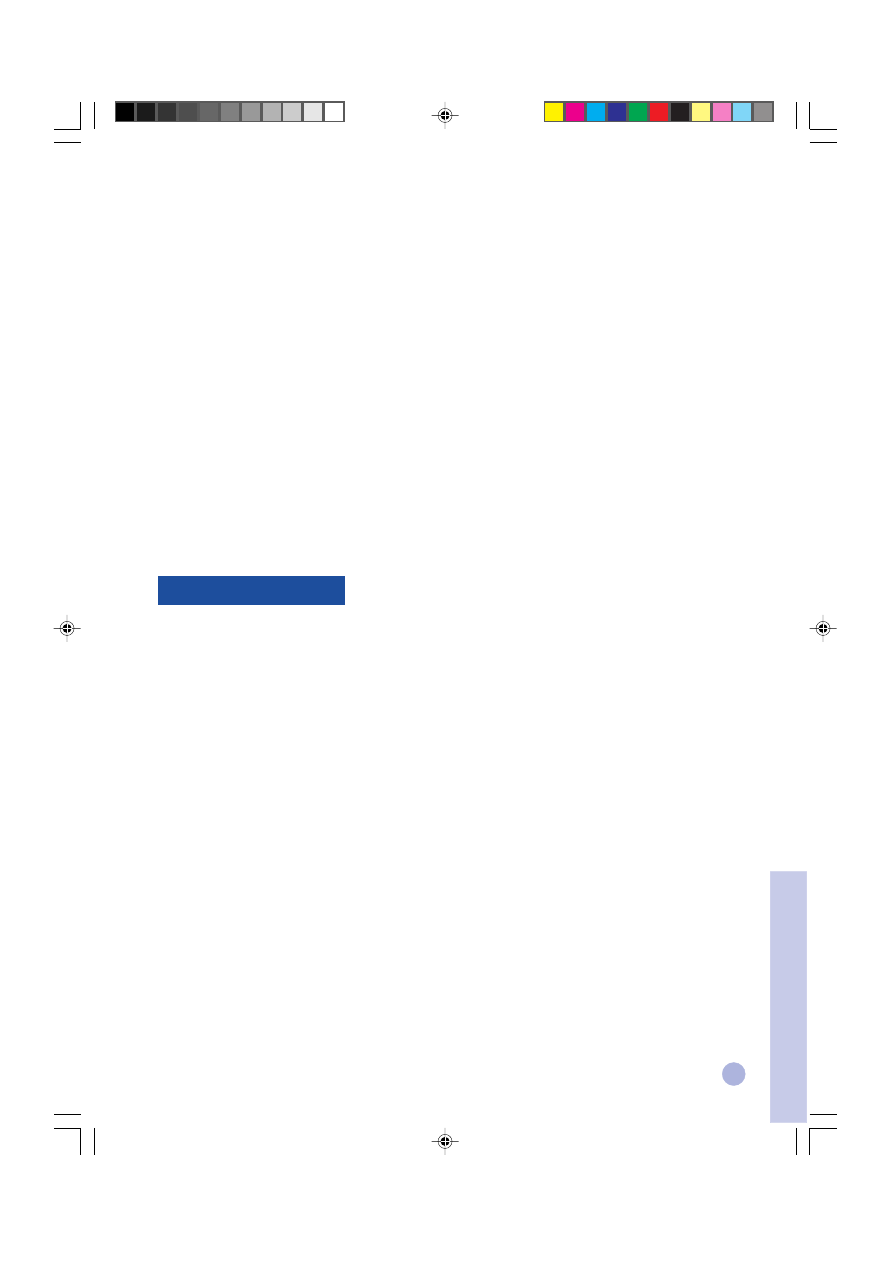
9
Sprogforkortelser
Indonesien
21 350 3408
Singapore
272 5300
Irland
01 662 5525
Spanien
902 321 123
Italien
02 264 10350
Sverige
08 619 2170
Korea
822 3270 0700
Schweiz
0848 80 11 11
Malaysia
03 295 2566
Taiwan
886 2 27170055
Mexico D.F.
01 800 2214700,
Thailand
02 661 4011
01 800 9052900
New Zealand
09 356 6640
Holland
020 606 8751
Filippinerne
2 867 3551
Tyrkiet
90 1 224 59 25
Polen
022 37 5065,
Storbritannien
0171 512 5202
48 22 37 5065
Portugal
01 441 7 199
Vietnam
8 823 4530
Rusland
7095 923 50 01
Venezuela
582 239 5664
Kinesisk (forenklet)
CHS
Kinesisk (traditionel)
CHT
Tjekkisk
CZE
Dansk
DAN
Hollandsk
DUT
Engelsk (US, UK)
ENU
Finsk
FIN
Fransk (Europa)
FRE
Tysk
GER
Italiensk
ITA
Japansk
JAP
Koreansk
KOR
Norsk
NOR
Polsk
POL
Portugisisk (Europa)
POR
Russisk
RUS
Spansk (Europa)
SPA
Svensk
SWE
Afsnit 5-Yderligere oplysninger
Danish-1125CGSG
5/31/00, 8:46 PM
9
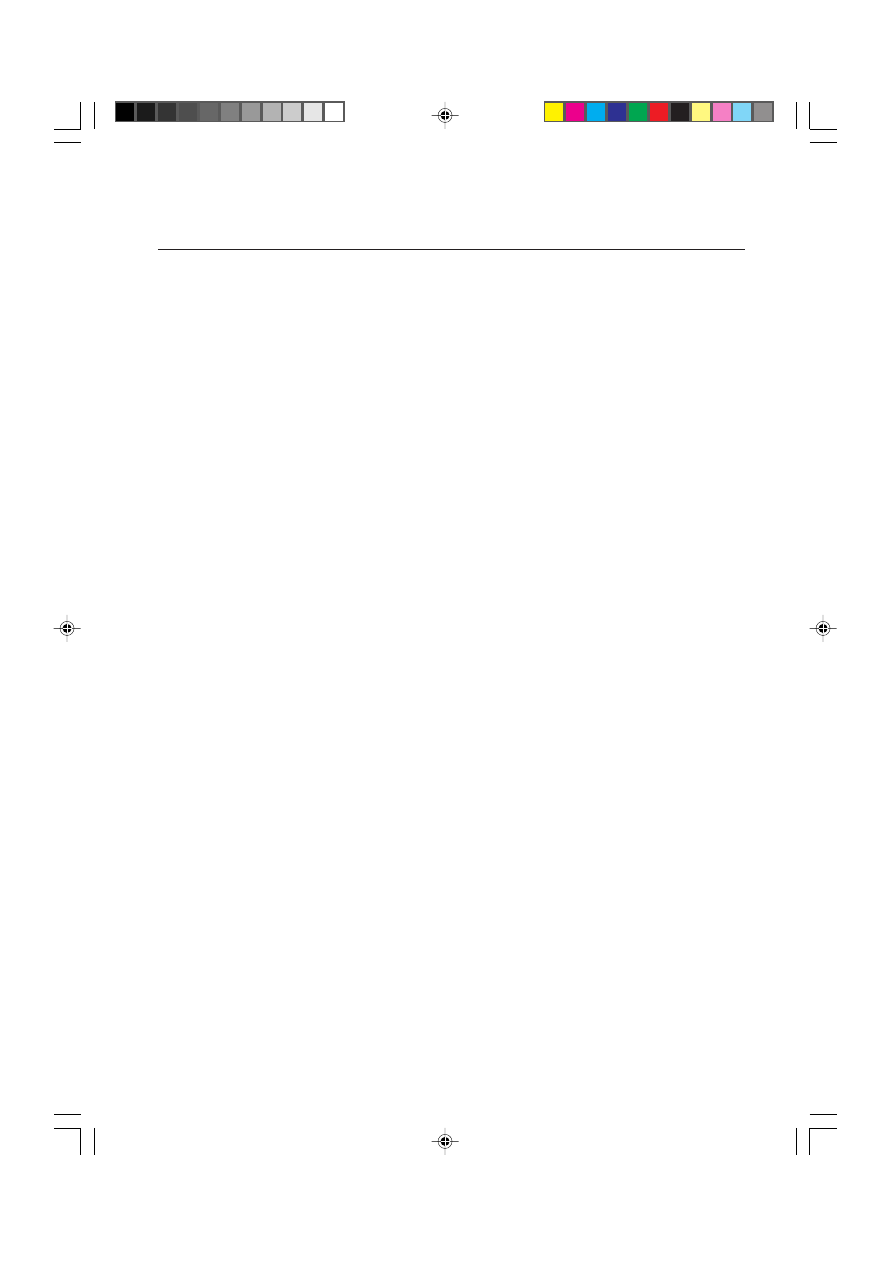
DECLARATION OF CONFORMITY
according to ISO / IEC Guide 22 and EN 45014
Manufacturer's name
: Hewlett-Packard Singapore (Pte) Ltd
Manufacturer's address
:
Consumer Business, Asia Operations
20 Gul Way, Singapore 629196
declares, that the product
Product Name
:
HP DeskJet 1125C
Product Number
:
C8099A
Product Options
:
All
conforms to the following Product Specifications
:
Safety
:
IEC 60950: 1991+A1+A2+A3+A4 / EN 60950: 1992+A1+A2+A3+A4+A11
IEC 60825-1: 1993 + A1 / EN 60825-1: 1994 + A11 Class I for LEDs
EMC
:
CISPR 22: 1997 Class B / EN 55022: 1998 Class B
CISPR 24: 1997 / EN 55024: 1998
IEC 61000-3-2: 1995 / EN 61000-3-2: 1995
IEC 61000-3-3: 1994 / EN 61000-3-3: 1995
FCC Title 47 CFR, Part 15 Class B / VCCI-2
AZ / NZS 3548: 1995 / ICES-003, Issue 2
Supplementary Information
:
(1) The product herewith complies with the requirements of the Low Voltage Directive 73/23/EEC and the EMC
Directive 89/336/EEC, and carries the CE marking accordingly.
(2) The product was tested in a typical configuration with Hewlett Packard personal computer systems.
(3) This device complies with FCC Regulation (FCC Title 47 CFR, Part 15). Operation is subject to the following two
conditions: (i) this device may not cause harmful interference, and (ii) this device must accept any interference
received, including interference that may cause undesired operation.
Singapore, February 2000
Chan Kum Yew, Quality Manager
Australia Contact: Product Regulations Manager, Hewlett Packard Australia Ltd, 31-41 Joseph Street, Blackburn, Victoria 3130, Australia.
European Contact: Your Local Hewlett-Packard Sales and Service Office or Hewlett-Packard Gmbh, Department HQ-TRE / Standards
Europe, Herrenberger Strasse 130, D-71034 Boblingen (FAX: +49-7031-14-3143).
USA Contact: Corporate Product Regulations Manager, Hewlett Packard Company, 3000 Hanover Street, Palo Alto, CA 94304, USA
(Phone: 415-857-1501).
GSGCover-NFSD
22/5/00, 12:17 PM
3
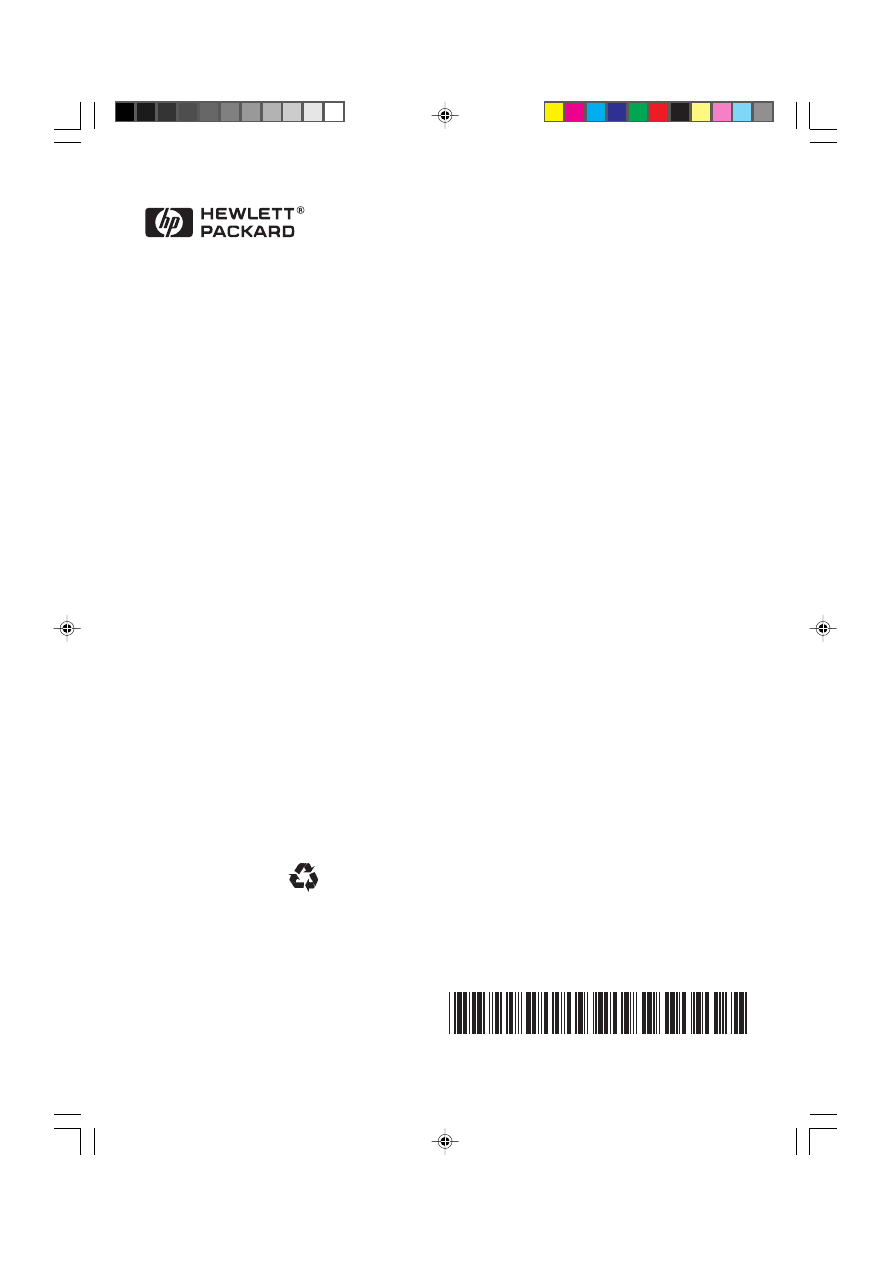
© Copyright 2000
Hewlett-Packard Company
Printed in Germany
Manual Part No. C8099-90026
http://www.hp.com/go/dj1125
C8099-90026
Printed on recycled paper
GSGCover-NFSD
22/5/00, 12:17 PM
4
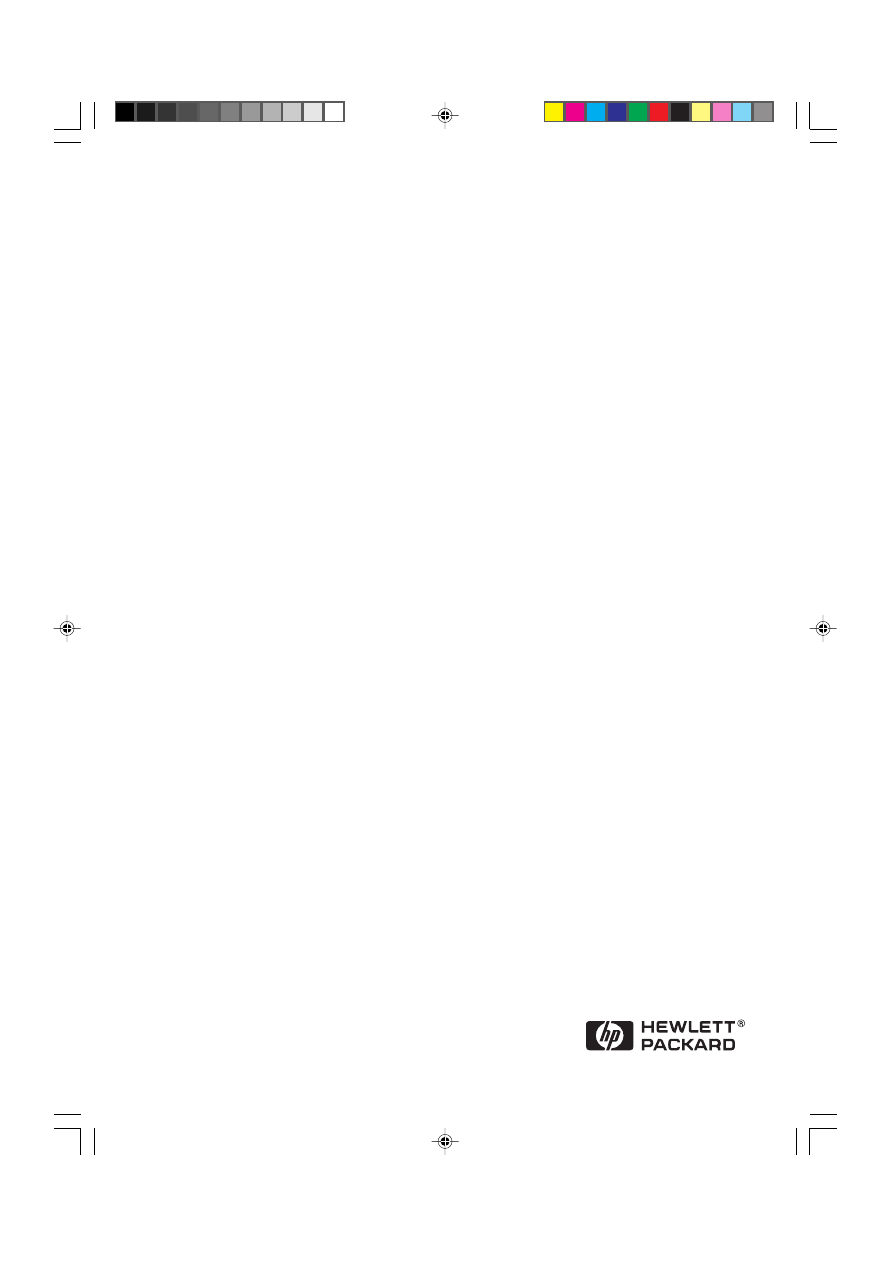
HP DeskJet 1120C
Brukerhåndbok
Käyttöopas
Användarhandbok